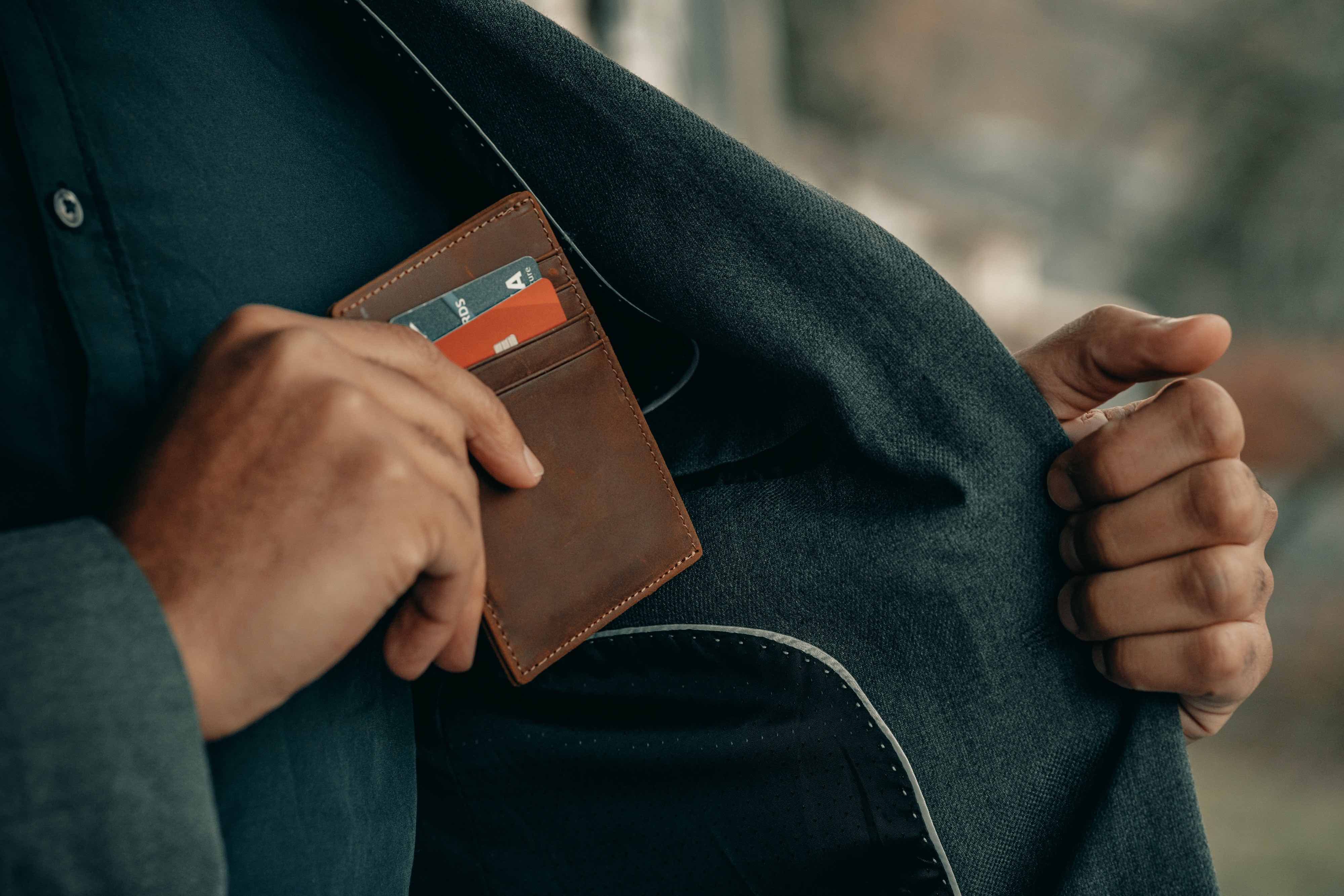Aplikace Wallet a Apple Pay tvoří dohromady nepřekonatelné duo, které ti usnadní každodenní placení. Jak používat Apple Pay si můžeš přečíst v našem průvodci. S aplikací Wallet se snadno dostaneš ke všem kartám a lístkům. Tyto dokumenty můžeš přidávat i přes AirDrop a poslat je komukoliv v iMessage.
Jak si přidat karty do Apple peněženky
Rozluč se se zmuchlanými lístky nebo nervózním hledáním všech dokumentů těsně před odchodem. Vstupenku nebo palubní lístek přidáš do Apple Wallet snadno:
- Najdi si jejich elektronickou verzi nebo e-mail, na kterém je máš uložené,
- v aplikaci Wallet klikni na možnost „Přidat do Apple peněženky”,
- naskenuj kartu,
- pokud se ti karta nenahraje automaticky, přidej ji ručně pomocí tlačítka „Přidat” vpravo nahoře.
Uvidíš, jak si ulehčíš život, když všechny důležité dokumenty hodíš přehledně na jedno místo, které máš snadno dostupné a ihned po ruce.
Měj všechny karty pohromadě
Přidej si věrnostní kartičky, stravenkovou kartu, slevové kupony a nemusíš si s sebou brát ani peněženku. Během pauzy na oběd nebo na rychlou kávu ti postačí telefon.
Přidávání věrnostních kartiček zatím nefunguje přímo přes aplikaci Wallet, ale dvěma různými způsoby.
- Přes oficiální aplikaci: u hodně firem si můžeš stáhnout jejich oficiální aplikaci, kam si svoji slevovou kartičku nahraješ nebo ji máš automaticky nahranou. U těchto aplikací je pak možnost přidat si kartu rovnou do Apple Wallet.
- Přes aplikaci Stocard: ta funguje pro shromažďování všech věrnostních karet. Odtud si opět lehce kartu vložíš i do Wallet. Rozklikni konkrétní kartu a dej „Přidat do peněženky Apple“.
Proč tedy přesouvat karty z dobře fungující aplikace do jiné? Výhoda Apple Wallet spočívá v tom, že máš všechny potřebné věci na jednom místě stejně jako v klasické peněžence. Při placení použiješ kreditku a rovnou uplatníš věrnostní kartičku. Nemusíš přepínat mezi aplikacemi a zdržovat se.
Druhá výhoda spočívá v rychlém přístupu. Apple peněženka se automaticky otevře přiblížením k bezkontaktnímu terminálu, případně dvakrát stiskneš home button (u starších telefonů) nebo boční tlačítko (u iPhonů s ověřováním přes Face ID).
Přidej si očkovací certifikát
Od poslední aktualizace iOS na verzi 15.4 si můžeš do Apple peněženky nahrát i očkovací certifikát. V současných podmínkách se tato vychytávka může zdát passé, ale v některých zemích jej stále vyžadují a s blížícím se létem a rozvolněným cestováním se ti to bude hodit.
Potřebuješ aktualizovanou verzi operačního systému (iOS 15.4), aplikaci Tečka a aktivní funkci Živý text (dostupná pro iPhony XS a novější). Postupuj následovně:
- 1. V Tečce vyfoť certifikát s QR kódem.
- 2. Najdi si vyfocený dokument ve fotkách a zatlač prstem na QR kód.
- 3. Zobrazí se ti možnost „Otevřít v aplikaci Zdraví“, volbu potvrď.
- 4. To tě přesměruje přímo do aplikace, klepni na „Přidat do Peněženky a Zdraví“ a opět vše potvrď.
Pokud tvůj iPhone nepodporuje funkci Živý text, stačí si QR kód najít na vytištěném certifikátu nebo na jiném zařízení. Zabudovaná čtečka kódů v kameře jej rozená a pokračuj krokem 3. Může se stát, že na tebe během přidávání vyskočí chybová hláška, že certifikát není možné přidat. Jedná se o chybu a stačí ji potvrdit. Certifikát se ti automaticky uloží i do Apple Watch. Ve Zdraví jej pak najdeš v sekci Imunizace.